프로젝트의 장치를 설치 및 위치별로 구성하여 표시합니다. 장치에는 표준 구성요소, 터미널, PLC 모듈 및 케이블 표식기가 포함됩니다.
찾기 명령 입력:
AEPROJECT
명령 입력:
AEPROJECT 위치 뷰 탭을 선택합니다.

옵션 리스트
다음과 같은 옵션이 표시됩니다.
버튼
-
설치 및 위치별로 트리 뷰를 필터링합니다.

-
AutoCAD Electrical 도구 세트 데이터를 기준으로 구성요소 트리 및 상세 정보 및 연결 창을 갱신합니다.

-
상세 정보 및 연결 창을 엽니다. 상세 정보 탭에는 설치, 위치 및 카탈로그와 같은 구성요소 값이 표시됩니다. 연결 탭에는 구성요소의 와이어 정보가 표시됩니다. 각 탭에 표시할 필드를 변경하려면 마우스 오른쪽 버튼을 클릭합니다.

전기기계 버튼
프로젝트가 전기기계와 연관이 있으면 추가 버튼을 사용할 수 있습니다.
-
구성요소 링크 상태별로 트리 뷰를 필터링합니다.

-
동기화 작업을 작성할 수 있는 동기화 설정 대화상자를 엽니다. 동기화 스케줄 작업을 작성하여 주기적 간격으로 실행할 수 있습니다.

-
Inventor 데이터와 도면 트리를 동기화합니다. 마지막에 갱신된 데이터와 시간이 아이콘 옆에 표시됩니다.
 주: 해당 버튼은 팔레트 아래쪽에 있습니다.
주: 해당 버튼은 팔레트 아래쪽에 있습니다.
검색
구성요소 트리를 검색하고 검색 문자와 일치하는 장치만 표시합니다.
구성요소 트리
표준 구성요소, 터미널, PLC 모듈, 커넥터 및 케이블 표식기의 리스트를 표시합니다. 트리의 맨 위 노드는 전체 프로젝트를 나타냅니다. 프로젝트 아래 각 노드는 설치 값을 나타냅니다. 각 설치 아래 노드는 해당 설치 내의 위치 값을 나타냅니다.
다양한 장치 유형이 구성요소 트리에서 따로 나타납니다. Electrical 구성요소를 삽입할 때 고유한 이름(설치 코드, 위치 코드 및 구성요소 태그), 핀 및 터미널 번호를 설정하는 것이 좋습니다. 예를 들어 케이블 태그에 대한 중복된 값이 있는 도면에 케이블 표식기가 있다면 구성요소 트리 뷰와 연결 탭에서 구성요소의 예기치 않은 동작이 발생할 수 있습니다. 이 동작은 위치 뷰에서 터미널 및 케이블 표식기의 경우 더 흔하게 발생합니다.
- 표준 구성요소
 태그 값. 지정된 핀을 보려면 확장합니다.
태그 값. 지정된 핀을 보려면 확장합니다.
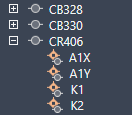
- 터미널
-
 태그스트립 값:터미널 번호. 다중 레벨 터미널은 쉼표로 구분된 각 터미널 번호를 나열합니다. 레벨 설명을 보려면 확장합니다.
태그스트립 값:터미널 번호. 다중 레벨 터미널은 쉼표로 구분된 각 터미널 번호를 나열합니다. 레벨 설명을 보려면 확장합니다.
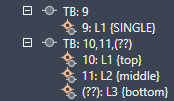 주: 와이어 번호를 사용하는 터미널은 터미널 번호 대신 와이어 번호를 표시합니다.
주: 와이어 번호를 사용하는 터미널은 터미널 번호 대신 와이어 번호를 표시합니다. - PLC
 태그 값. 각 핀과 주소 값을 보려면 확장합니다.
태그 값. 각 핀과 주소 값을 보려면 확장합니다.
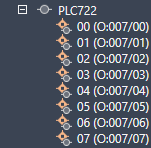
- 커넥터
 두 개 행으로 구분된 태그 값(각각 플러그 쪽과 잭 쪽에 해당). 핀을 보려면 확장합니다.
두 개 행으로 구분된 태그 값(각각 플러그 쪽과 잭 쪽에 해당). 핀을 보려면 확장합니다.
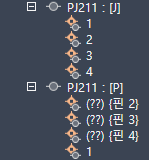
- 케이블
 태그 값.
태그 값.
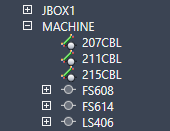
- 하위
- 하위 구성요소는 상위가 삽입될 때까지 트리에서 제외됩니다.
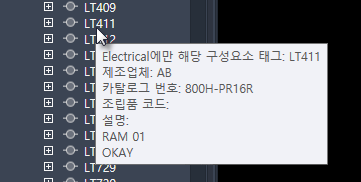
전기기계 상태 아이콘
프로젝트가 전기기계와 연관이 있으면 각 장치 앞에 있는 아이콘이 장치 유형과 해당 링크 상태 둘 다 나타냅니다.
-
AutoCAD Electrical 도구 세트 구성요소가 Inventor 구성요소에 링크되어 있지 않음을 나타냅니다.

-
Inventor 구성요소가 AutoCAD Electrical 도구 세트 구성요소에 링크되어 있지 않음을 나타냅니다.

-
링크된 AutoCAD Electrical 도구 세트 및 Inventor 구성요소에 데이터 불일치가 없음을 나타냅니다.

-
링크된 AutoCAD Electrical 도구 세트 및 Inventor 구성요소에 일부 데이터 불일치가 있음을 나타냅니다.

-
AutoCAD Electrical 도구 세트 케이블이 Inventor 케이블에 링크되어 있지 않음을 나타냅니다.

-
Inventor 케이블이 AutoCAD Electrical 도구 세트 케이블에 링크되어 있지 않음을 나타냅니다.

-
링크된 AutoCAD Electrical 도구 세트 및 Inventor 케이블에 데이터 불일치가 없음을 나타냅니다.

-
링크된 AutoCAD Electrical 도구 세트 및 Inventor 케이블에 일부 데이터 불일치가 있음을 나타냅니다.

바로 가기 메뉴 옵션
설치, 위치 또는 장치 노드를 마우스 오른쪽 버튼으로 클릭하여 관련 옵션이 있는 바로 가기 메뉴를 표시합니다.
- 전체 확장
- 장치 노드를 포함하여 전체 노드를 확장합니다.
- 전체 축소
- 장치 노드를 포함하여 전체 노드를 축소합니다.
- 검색
- 장치 태그 검색 대화상자를 엽니다.
전기기계 바로 가기 메뉴 옵션
프로젝트가 전기기계와 연관이 있으면 다음 추가 옵션을 사용할 수 있도록 마우스 오른쪽 버튼을 클릭합니다.
- 카탈로그 검색기에서 삽입
- Inventor 부품에 대한 링크에 기호를 삽입할 수 있는 카탈로그 색인을 수행합니다. Inventor 부품의 카탈로그 정보가 있으면 기본값으로 사용됩니다.
- 구성요소 트리의 기존 항목에 지정
-
- 구성요소 트리에서 선택한 Inventor 부품에 AutoCAD Electrical 도구 세트 구성요소를 링크합니다.
- 구성요소 트리에서 선택한 AutoCAD Electrical 도구 세트 구성요소에 Inventor 부품을 링크합니다.
- 도면의 기존 항목에 지정
- Inventor 부품을 활성 도면에서 선택하는 기호에 링크합니다.
- 구성요소 링크 끊기
- AutoCAD Electrical 도구 세트 구성요소와 Inventor 구성요소 간의 구성요소 레벨 연관을 제거합니다.
- 커넥터 삽입(리스트에서)
- Inventor 조립품에서 커넥터를 삽입하고 링크할 수 있는 커넥터 선택 대화상자를 엽니다.